เริ่มต้นใช้งาน Local เป็นสภาพแวดล้อมการพัฒนา WordPress ของคุณ
เผยแพร่แล้ว: 2023-02-12แม้ว่าเว็บไซต์ของคุณจะโฮสต์ออนไลน์ (ตามปกติ) แต่ก็มีหลายสถานการณ์ที่คุณอาจต้องการสร้างเว็บไซต์ WordPress ในพื้นที่ ตัวอย่างเช่น คุณอาจต้องตั้งค่าสภาพแวดล้อมชั่วคราวเพื่อพัฒนาไซต์ของคุณก่อนที่จะเผยแพร่ ต้องการสถานที่ที่ปลอดภัยในการทดสอบการออกแบบ หรือดำเนินการแก้ไขปัญหา
ในสถานการณ์เหล่านี้ สิ่งที่คุณต้องมีคือโซลูชันที่เหมาะสม เมื่อพูดถึงการสร้างไซต์ WordPress ออฟไลน์ Local เป็นหนึ่งในเครื่องมือที่ใช้งานง่ายและทรงพลังที่สุดสำหรับงาน โซลูชันนี้ทำให้ง่ายต่อการติดตั้ง WordPress บนคอมพิวเตอร์ของคุณ โคลนไซต์ของคุณ และแม้กระทั่งเผยแพร่เวอร์ชันท้องถิ่นของคุณ
นี่คือสิ่งที่เราจะกล่าวถึงในบทความนี้:
- ภาพรวมของการพัฒนาเว็บไซต์ในท้องถิ่น
- ข้อมูลเบื้องต้นเกี่ยวกับ Local (แอปฟรี)
- บทช่วยสอนสามขั้นตอนฉบับย่อเพื่อเริ่มต้นใช้งาน
มาเริ่มกันเลย!
บทนำสู่การพัฒนาเว็บไซต์ท้องถิ่น
หากคุณต้องการให้ผู้คนเยี่ยมชมเว็บไซต์ของคุณ จะต้องโฮสต์ออนไลน์ ในความเป็นจริง สิ่งแรกที่คุณมักจะทำเมื่อตั้งค่าเว็บไซต์ใหม่คือการลงชื่อสมัครใช้แผนการโฮสต์
อย่างไรก็ตาม มีบางครั้งที่คุณต้องการทำงานบนเว็บไซต์ที่ “สาธารณะไม่สามารถเข้าถึงได้” “ไซต์ท้องถิ่น” หรือที่เรียกว่า “ไซต์สำหรับการพัฒนา” คือเว็บไซต์ที่จัดเก็บไว้ในคอมพิวเตอร์ของคุณเอง ซึ่งหมายความว่าไม่มีใครสามารถเข้าถึงได้เว้นแต่พวกเขาจะลงชื่อเข้าใช้อุปกรณ์เฉพาะนั้น (และมีข้อมูลประจำตัวที่ถูกต้อง)
ไซต์ท้องถิ่นมีประโยชน์มากมาย ที่พบมากที่สุดได้แก่:
- ทดลองและเรียนรู้แพลตฟอร์มใหม่
- สร้างไซต์ใหม่แบบออฟไลน์ เพื่อไม่มีใครเห็นไซต์ในสถานะสร้างเสร็จเพียงครึ่งเดียว
- การออกแบบใหม่หรือการเปลี่ยนแปลงขนาดใหญ่ในไซต์จริง
- ดำเนินการแก้ไขปัญหา เพื่อแก้ไขการแฮ็ก ข้อผิดพลาด หรือปัญหาอื่นๆ
- การสร้างไซต์สำหรับลูกค้า เพื่อให้เป็นส่วนตัว แต่เปิดใช้งานการทำงานร่วมกันและข้อเสนอแนะ
ยิ่งไปกว่านั้น คุณสามารถสร้างไซต์ท้องถิ่นที่เป็นส่วนตัวอย่างถาวร หรือทำสำเนาของไซต์ที่ใช้งานอยู่ เพื่อให้คุณมีเวอร์ชันที่คุณสามารถเล่นด้วยได้ เมื่อคุณพอใจกับการเปลี่ยนแปลงในไซต์ท้องถิ่นของคุณแล้ว คุณยังสามารถอัปโหลดกลับไปยังไซต์ที่ใช้งานจริงของคุณ (เราจะพูดถึงเรื่องนี้เพิ่มเติมในภายหลัง)
แน่นอน ในการตั้งค่าไซต์ท้องถิ่น คุณต้องมีเครื่องมือที่เหมาะสม มีตัวเลือกมากมาย รวมถึงโซลูชันและแอปพลิเคชันของบริษัทอื่นที่นำเสนอโดยผู้ให้บริการโฮสติ้งของคุณ ต่อไป มาดูหนึ่งในเครื่องมือเหล่านั้นกัน
ท้องถิ่น: เครื่องมือพัฒนาสำหรับเว็บไซต์ WordPress
หากคุณกำลังมองหาการสร้างเว็บไซต์ WordPress ท้องถิ่น คุณไม่สามารถผิดพลาดได้กับ Local
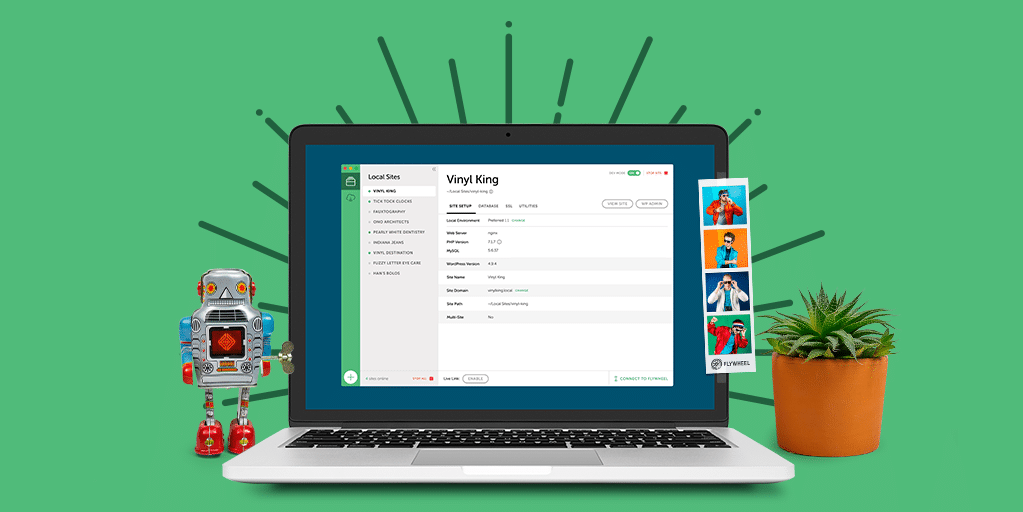
เครื่องมือที่มีคุณสมบัติครบครันนี้มีทุกสิ่งที่จำเป็นในการตั้งค่าและใช้งานไซต์ท้องถิ่น มันง่ายเพียงพอสำหรับผู้เริ่มต้นใช้งาน แต่ยังมีคุณสมบัติขั้นสูงมากมาย หากคุณต้องการปรับแต่งวิธีการทำงานของสภาพแวดล้อมในท้องถิ่นของคุณ
คุณสมบัติหลักบางประการของ Local ได้แก่:
- การติดตั้ง WordPress เพียงคลิกเดียว ให้คุณตั้งค่าไซต์ในพื้นที่ของคุณได้อย่างรวดเร็ว
- รองรับ Local Secure Sockets Layer (SSL) เพื่อให้ไซต์เหล่านั้นปลอดภัย
- เข้าถึงไฟล์รูทของไซต์ในพื้นที่ของคุณได้อย่างง่ายดายผ่านการเข้าถึง Secure Shell (SSH)
- URL สาธิตที่แชร์ได้ ทำให้สามารถแสดงไซต์ของคุณต่อผู้คนที่เลือกได้
- สภาพแวดล้อมที่ปรับแต่งได้สำหรับนักพัฒนา ช่วยให้คุณกำหนดค่าวิธีการทำงานของไซต์ในพื้นที่ของคุณ
- ตัวเลือกในการโคลนไซต์ ส่งออกไซต์จริงไปยังเวอร์ชันท้องถิ่น และพุชไซต์ท้องถิ่นเพื่อโฮสต์สดบน WP Engine
- ไลบรารีส่วนเสริมที่ให้คุณปรับแต่งสภาพแวดล้อมการพัฒนาในพื้นที่ของคุณด้วยคุณสมบัติที่คุณต้องการ
เหนือสิ่งอื่นใด Local ใช้งานได้ฟรีสำหรับ Mac, Windows และ Linux ซึ่งหมายความว่าคุณสามารถทดลองใช้ได้โดยไม่มีความเสี่ยงหรือข้อผูกมัดใดๆ ที่เกี่ยวข้อง มาดูกันว่ามันทำงานอย่างไร!
วิธีเริ่มต้นใช้งาน Local (ใน 3 ขั้นตอน)
โชคดีที่การตั้งค่า Local และใช้เพื่อจัดการไซต์ในพื้นที่ของคุณเป็นกระบวนการที่ไม่ซับซ้อน ในสองสามส่วนถัดไป ฉันจะแนะนำวิธีการเริ่มใช้งาน กระบวนการเริ่มต้นด้วยการติดตั้งเครื่องมือเอง
ขั้นตอนที่ 1: ติดตั้ง Local
หากต้องการดาวน์โหลด Local ให้ไปที่เว็บไซต์แล้วกดปุ่มดาวน์โหลดฟรี จากนั้น เลือกแพลตฟอร์มของคุณ และป้อนข้อมูลพื้นฐานบางอย่าง (ช่องอีเมลเท่านั้นที่จำเป็น และเป็นเพียงเพื่อให้เราสามารถติดตามคุณลักษณะและฟังก์ชันใหม่ ๆ ของคุณ):
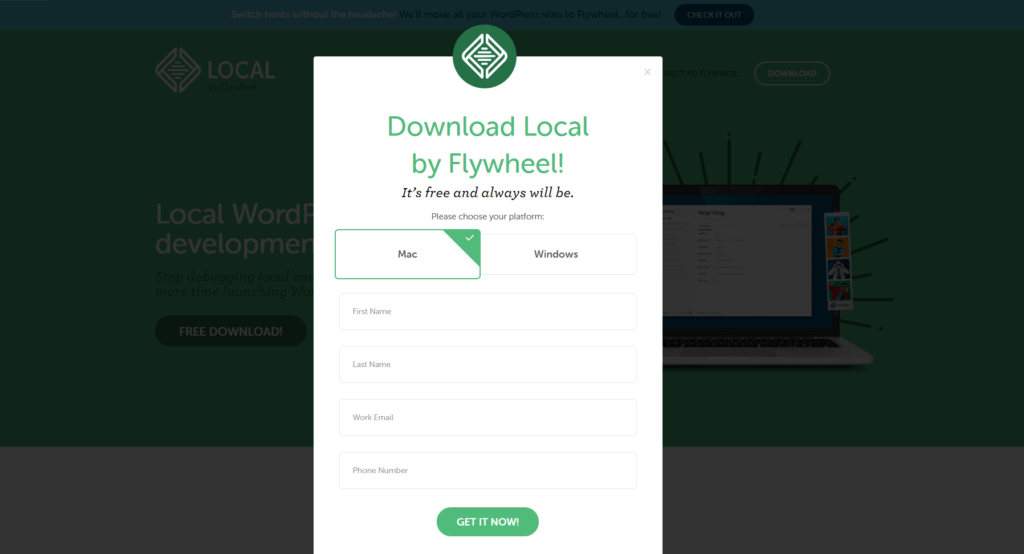
การดาวน์โหลดของคุณควรเริ่มต้นทันที ให้เวลาสักครู่ จากนั้นเรียกใช้ไฟล์ตัวติดตั้ง จากนั้นคุณจะเข้าสู่หน้าจอเริ่มต้น ซึ่งคุณเพียงแค่ต้องเลือก Let's Go! ปุ่ม:
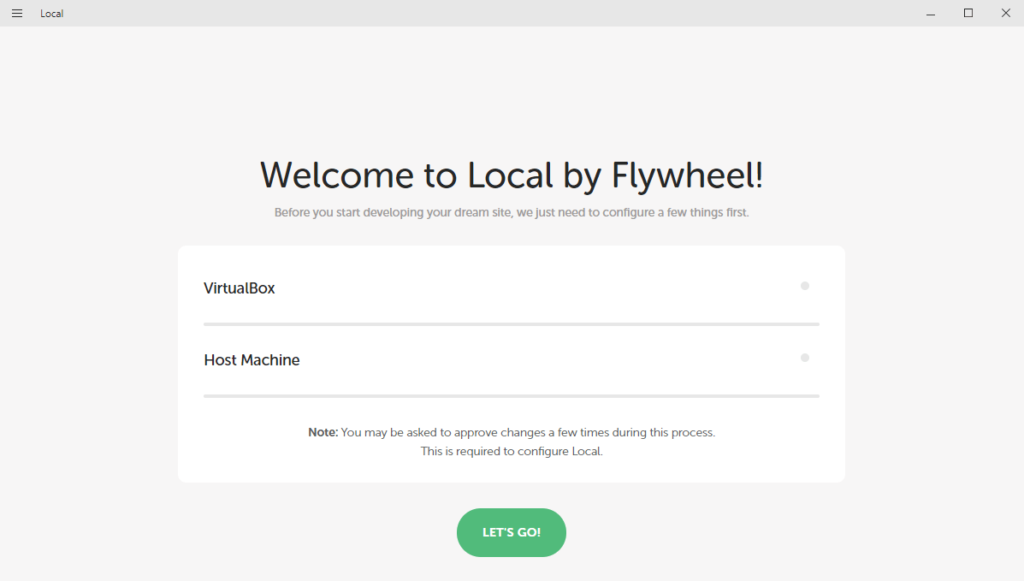
สิ่งนี้จะติดตั้งโปรแกรมบางอย่างที่จำเป็นสำหรับ Local เพื่อให้ทำงานได้อย่างถูกต้อง การติดตั้งอาจใช้เวลาสักครู่จึงจะเสร็จสมบูรณ์ หากคุณได้รับข้อความแจ้งใดๆ ในระหว่างกระบวนการ อย่าลืมกด ใช่ เพื่ออนุญาตให้โปรแกรมติดตั้งทำงาน
หลังจากนั้น คุณจะถูกนำไปที่แดชบอร์ดในเครื่องใหม่ของคุณโดยตรง:
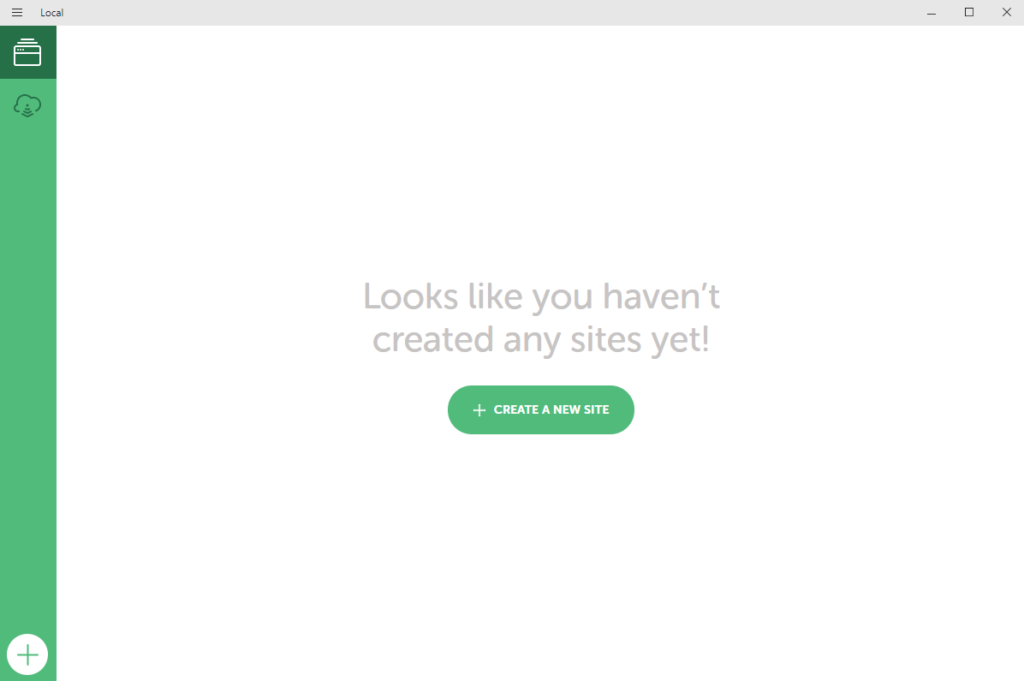
มีหลายตัวเลือกให้เลือก คุณสามารถสร้างไซต์ใหม่ได้ ซึ่งเราจะพูดถึงต่อไป คุณยังสามารถเลือกไอคอนคลาวด์เพื่อเชื่อมต่อกับบริการโฮสติ้ง WordPress ที่มีการจัดการ ซึ่งช่วยให้คุณสร้างสำเนาของไซต์ที่มีอยู่และเผยแพร่ไซต์ท้องถิ่นได้
สุดท้าย ที่มุมบนซ้ายมีเมนู "ตัวเลือก" เพื่อให้คุณกำหนดการตั้งค่าและการกำหนดลักษณะต่างๆ อย่างไรก็ตาม นี่เป็นทางเลือก—ตอนนี้คุณก็พร้อมที่จะสร้างไซต์ท้องถิ่นแห่งแรกของคุณแล้ว!

ขั้นตอนที่ 2: สร้างเว็บไซต์ WordPress ในพื้นที่ของคุณ
ต่อไป มาสร้างเว็บไซต์ WordPress ท้องถิ่นใหม่ล่าสุดกัน ในการทำเช่นนั้น ให้เลือก สร้างไซต์ใหม่ในแดชบอร์ดในเครื่องของคุณ การดำเนินการนี้จะนำคุณไปยังวิซาร์ดการตั้งค่าอย่างง่าย ซึ่งขั้นตอนแรกคือการสร้างชื่อสำหรับไซต์ของคุณ:
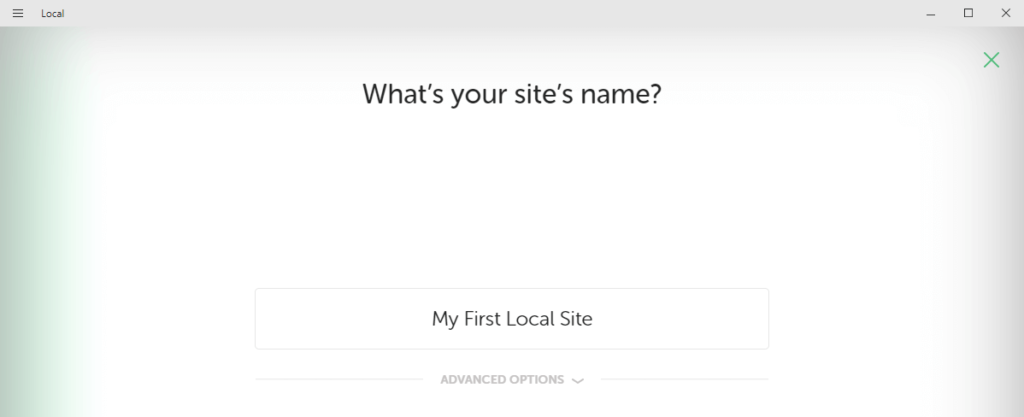
คุณอาจต้องการอธิบายสิ่งนี้โดยเฉพาะอย่างยิ่งหากคุณวางแผนที่จะสร้างเว็บไซต์ในท้องถิ่นหลายแห่ง คุณสามารถเปลี่ยนชื่อไซต์ของคุณได้ในภายหลัง
นอกจากนี้ คุณสามารถขยายแท็บตัวเลือกขั้นสูงเพื่อกำหนดการตั้งค่าเพิ่มเติมบางอย่างได้หากต้องการ:
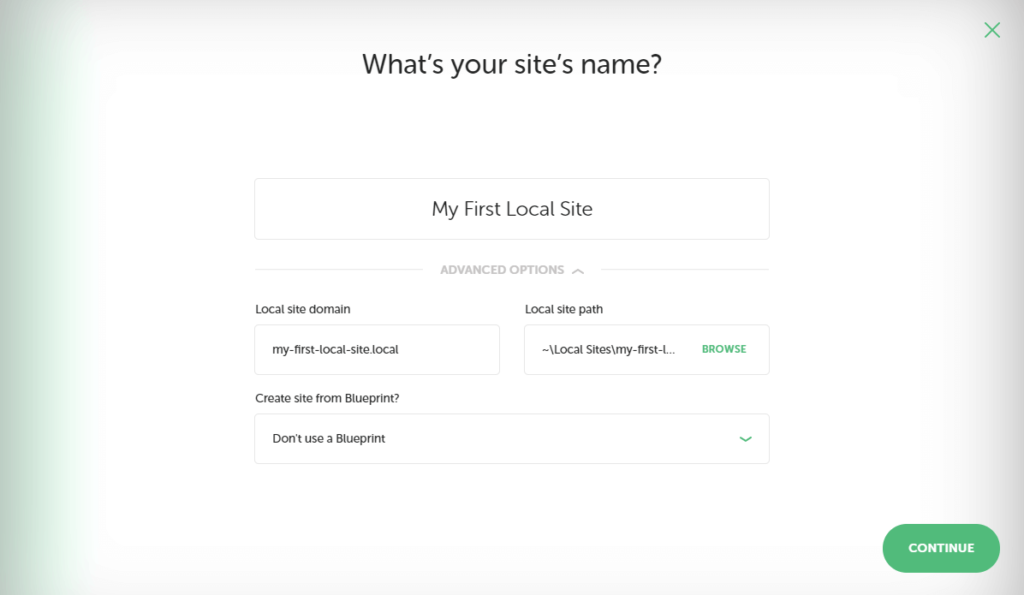
ที่นี่คุณสามารถตั้งค่าโดเมนและเส้นทางสำหรับไซต์ท้องถิ่นของคุณ คุณสามารถเลือกชื่อโดเมนและส่วนต่อท้ายที่คุณต้องการ จากนั้น Local จะแก้ไขไฟล์ โฮสต์ ของคุณเพื่อให้ใช้งานได้ ในกรณีของเรา เราเลือกใช้ my-first-local-site.local
Local จะสร้างไดเร็กทอรีโดยอัตโนมัติเพื่อจัดเก็บไฟล์ของไซต์ของคุณ แต่คุณสามารถตั้งค่าเป็นโฟลเดอร์ใดก็ได้ที่คุณต้องการ
เมื่อคุณป้อนชื่อไซต์ของคุณแล้ว คุณสามารถไปยังหน้าจอถัดไป:
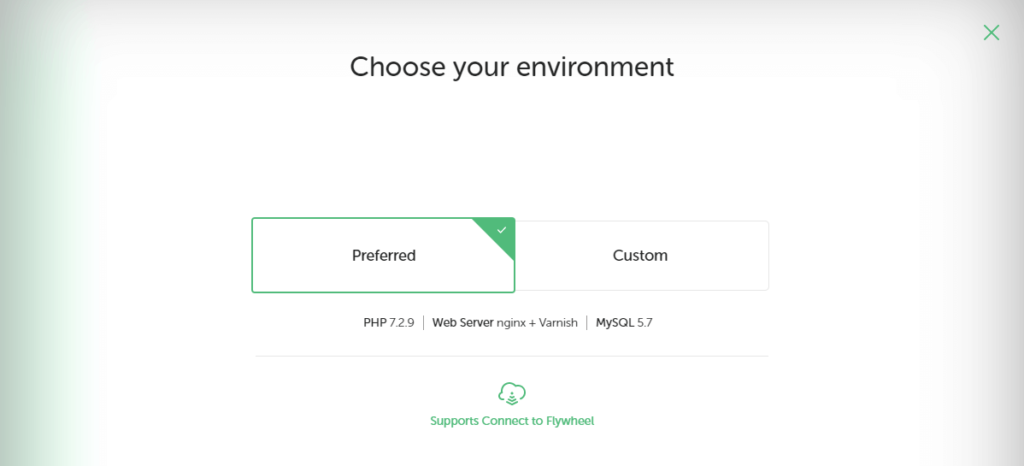
ที่นี่ คุณมีสองทางเลือก คุณสามารถเลือก ที่ต้องการ เพื่อตั้งค่าโลคัลไซต์ของคุณโดยใช้ชุดเครื่องมือที่แนะนำ หรือเลือก กำหนดเอง เพื่อกำหนดค่าสภาพแวดล้อมของคุณ:
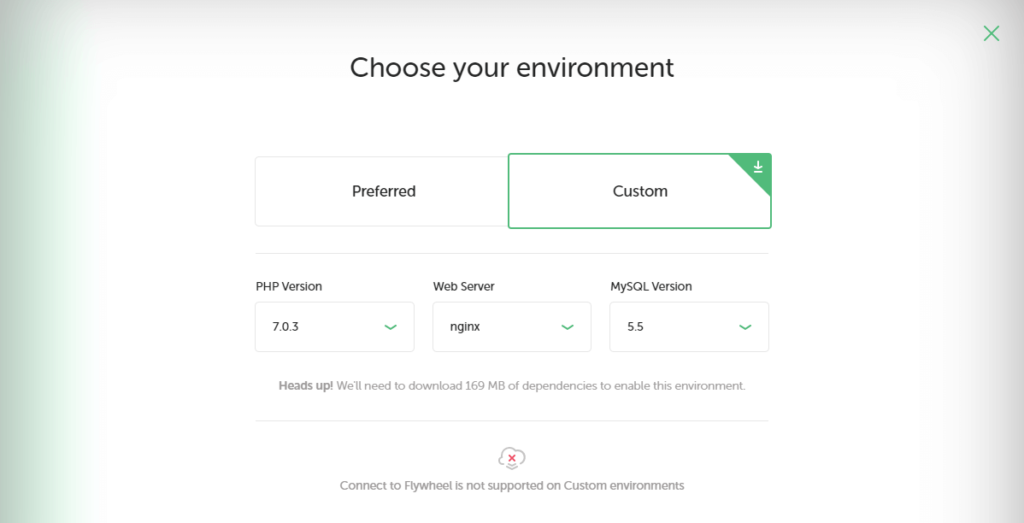
ตัวเลือก ที่ต้องการ ทำงานได้ดีสำหรับผู้ใช้เริ่มต้นส่วนใหญ่ ในขณะที่ กำหนดเอง มีประโยชน์สำหรับนักพัฒนาที่มีความต้องการเฉพาะเจาะจงมากขึ้น โปรดทราบว่าหากคุณใช้ตัวเลือก กำหนดเอง คุณจะไม่สามารถเชื่อมต่อไซต์ในพื้นที่ของคุณกับ Flywheel ได้ (เพื่อเผยแพร่จริงหากคุณเลือก) นอกจากนี้ยังอาจต้องดาวน์โหลดไฟล์เพิ่มเติมบางไฟล์
ไม่ว่าจะด้วยวิธีใด ให้ดำเนินการต่อไปยังขั้นตอนสุดท้ายเมื่อทำเสร็จแล้ว:
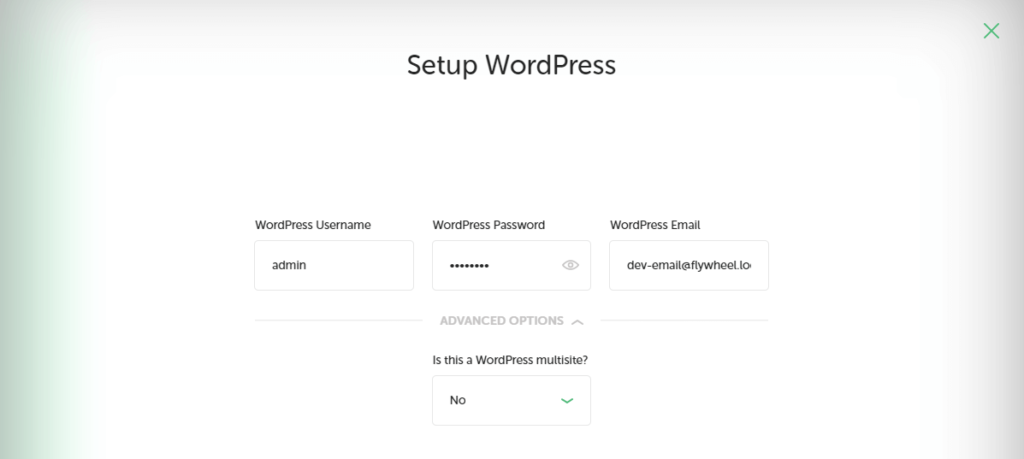
ในหน้าจอนี้ คุณจะสร้างชื่อผู้ใช้ WordPress รหัสผ่านที่ปลอดภัย และที่อยู่อีเมลของผู้ดูแลระบบ ภายใต้ ตัวเลือกขั้นสูง คุณยังสามารถระบุได้ว่าต้องการให้การติดตั้งนี้เป็นการตั้งค่าแบบหลายไซต์หรือไม่ จากนั้น กดปุ่ม เพิ่มไซต์
หลังจากนั้นสักครู่ คุณจะเห็นไซต์ใหม่ของคุณแสดงอยู่ในแดชบอร์ด พร้อมด้วยข้อมูลทั้งหมด:
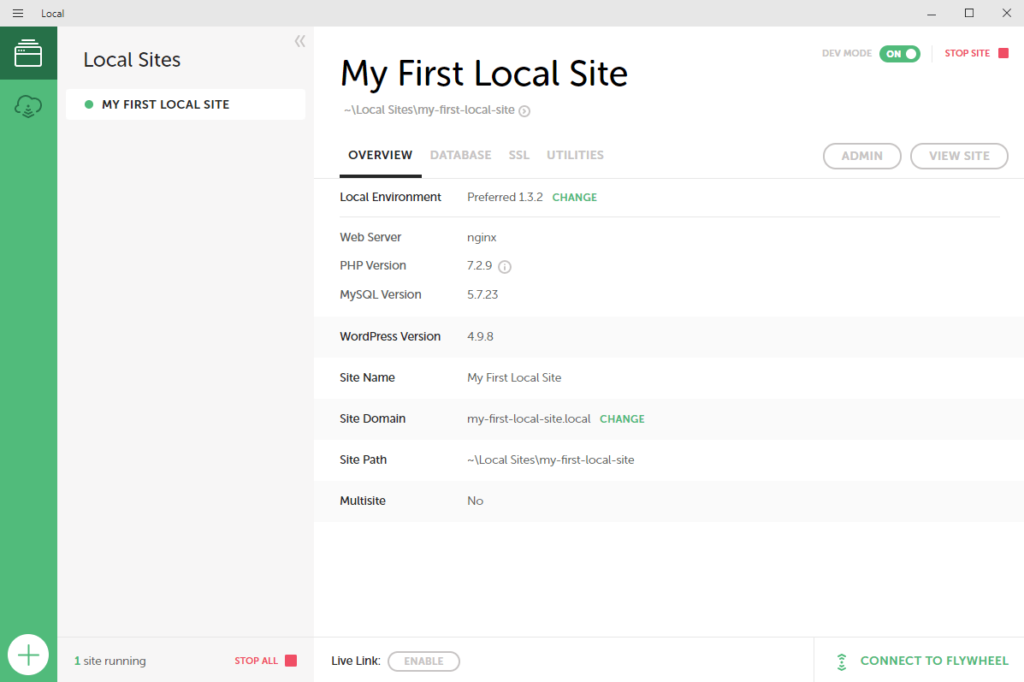
ตอนนี้คุณสามารถเลือกปุ่ม ผู้ดูแลระบบ เพื่อเข้าสู่ไซต์ของคุณและเริ่มทำงานได้! นอกจากนี้ คุณสามารถกลับมาที่แดชบอร์ดนี้ได้ทุกเมื่อหากต้องการเปลี่ยนแปลงการตั้งค่าหรือโดเมนของไซต์ในพื้นที่ของคุณ
หมายเหตุ: สิ่งที่คุณทำงานด้วยคือไซต์ WordPress ที่มีคุณสมบัติครบถ้วน ตั้งค่าในเวลาที่บันทึก! ซึ่งหมายความว่าคุณสามารถติดตั้งปลั๊กอินใดๆ ที่คุณต้องการ เพิ่มธีมที่กำหนดเอง ทำลายมัน แก้ไขมัน ทำลายมันอีกครั้ง ฯลฯ มันเป็นสนามเด็กเล่นสำหรับการเขียนโค้ด และไม่มีความเสี่ยงใดๆ ต่อเว็บไซต์ที่ใช้งานอยู่!
ขั้นตอนที่ 3: ส่งออกไซต์ของคุณและใช้งานจริง
ในทางเทคนิคแล้ว สองขั้นตอนข้างต้นคือทั้งหมดที่คุณต้องทำเพื่อตั้งค่าและใช้เว็บไซต์ WordPress ในพื้นที่ อย่างไรก็ตาม หากคุณกำลังสร้างไซต์ที่จะเผยแพร่ในที่สุด คุณจะต้องทราบด้วยว่ากระบวนการทำงานอย่างไร
คุณสามารถส่งออกไซต์ในพื้นที่ของคุณและนำเข้าไปยังโฮสต์ที่คุณเลือกได้ตลอดเวลา ขั้นตอนในการนำเข้าและนำไซต์ไปใช้จริงจะแตกต่างกันไปในแต่ละโฮสต์ แต่คุณอาจจะต้องติดตั้งปลั๊กอิน ส่งออก นำเข้า ซิปไฟล์บางไฟล์ ตรวจสอบว่าการย้ายข้อมูลของคุณใช้งานได้ ฯลฯ
เราขอแนะนำ Local Connect เป็นอย่างยิ่ง หากคุณกำลังมองหาเวิร์กโฟลว์แบบคลิกด่วน เมื่อใช้ Local Connect คุณสามารถย้ายไซต์ระหว่างสภาพแวดล้อมในท้องถิ่นและสภาพแวดล้อมที่ใช้งานจริงบน Flywheel Growth Suite และ WP Engine สิ่งนี้ปรับปรุงกระบวนการแก้ไขแบบออฟไลน์และใช้งานจริงได้อย่างมาก และใช้งานได้ฟรีทั้งหมด
คุณสามารถสร้างหรือลงชื่อเข้าใช้บัญชี Flywheel หรือ WP Engine ผ่านแดชบอร์ดในเครื่อง:
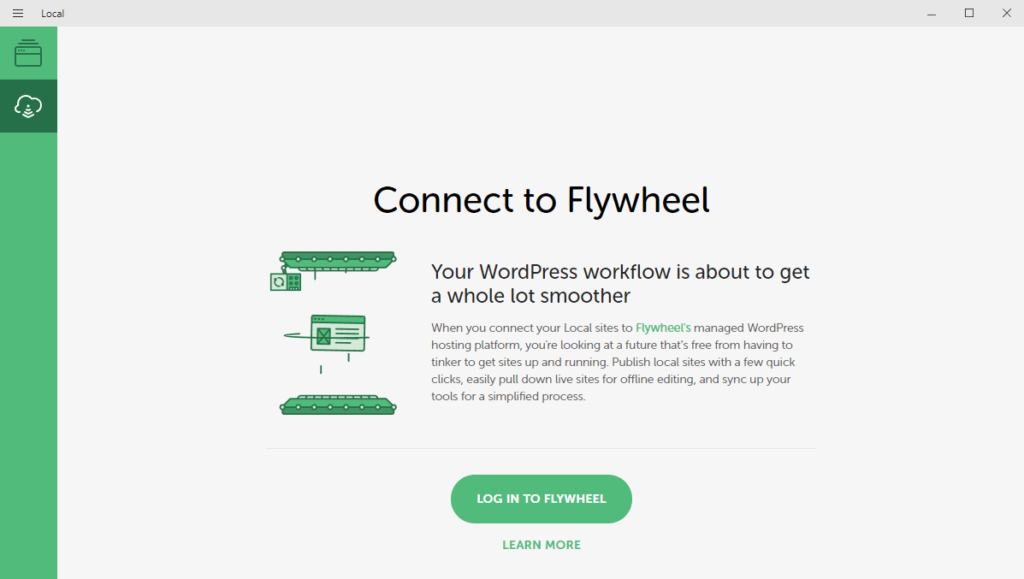
คุณเพียงแค่ป้อนชื่อผู้ใช้และรหัสผ่านเพื่อทำการเชื่อมต่อ หลังจากนั้น ไซต์ท้องถิ่นและไซต์สดทั้งหมดของคุณจะแสดงรายการในแดชบอร์ดท้องถิ่นของคุณ!
จากตรงนั้น เพียงไม่กี่คลิกก็สามารถทำให้เว็บไซต์ท้องถิ่นของคุณใช้งานได้จริง เมื่อเชื่อมต่อบัญชีของคุณแล้ว คุณจะมีตัวเลือกอื่นๆ ที่นี่เช่นกัน คุณสามารถสร้างสำเนาของไซต์สดและเปลี่ยนให้เป็นไซต์ท้องถิ่นได้ เป็นต้น จากนั้นคุณสามารถทำการเปลี่ยนแปลงและคัดลอกกลับไปยังเวอร์ชันที่ใช้งานจริงได้
ด้วยเหตุนี้ คุณจึงทราบทุกสิ่งที่จำเป็นในการสร้างและจัดการไซต์การพัฒนาผ่าน Local วิธีที่คุณใช้ขึ้นอยู่กับคุณ!
บทสรุป
ความสามารถในการสร้างไซต์ WordPress ในพื้นที่ได้อย่างรวดเร็วมีประโยชน์มากมาย ช่วยให้คุณพัฒนาเว็บไซต์ใหม่ได้อย่างสบายใจ และทำให้ง่ายต่อการทดสอบและแก้ไขปัญหาโดยไม่ส่งผลกระทบต่อไซต์ที่ใช้งานจริงของคุณ Local ช่วยให้คุณทำทั้งหมดนี้ได้อย่างง่ายดาย พร้อมนำเสนอเครื่องมือขั้นสูงมากมายเพื่อปรับปรุงตัวเลือกในการพัฒนา Local ของคุณ
ในบทความนี้ เราได้แสดงวิธีเริ่มต้นใช้งาน Local สิ่งที่คุณต้องทำคือทำตามสามขั้นตอนเหล่านี้:
- ติดตั้งในเครื่อง
- สร้างไซต์ WordPress ในพื้นที่ของคุณ
- ส่งออกไซต์ของคุณไปยัง WP Engine เมื่อพร้อมใช้งาน
คุณมีคำถามเกี่ยวกับสิ่งที่คุณสามารถทำได้กับ Local หรือไม่ แจ้งให้เราทราบในส่วนความคิดเห็นด้านล่าง!
